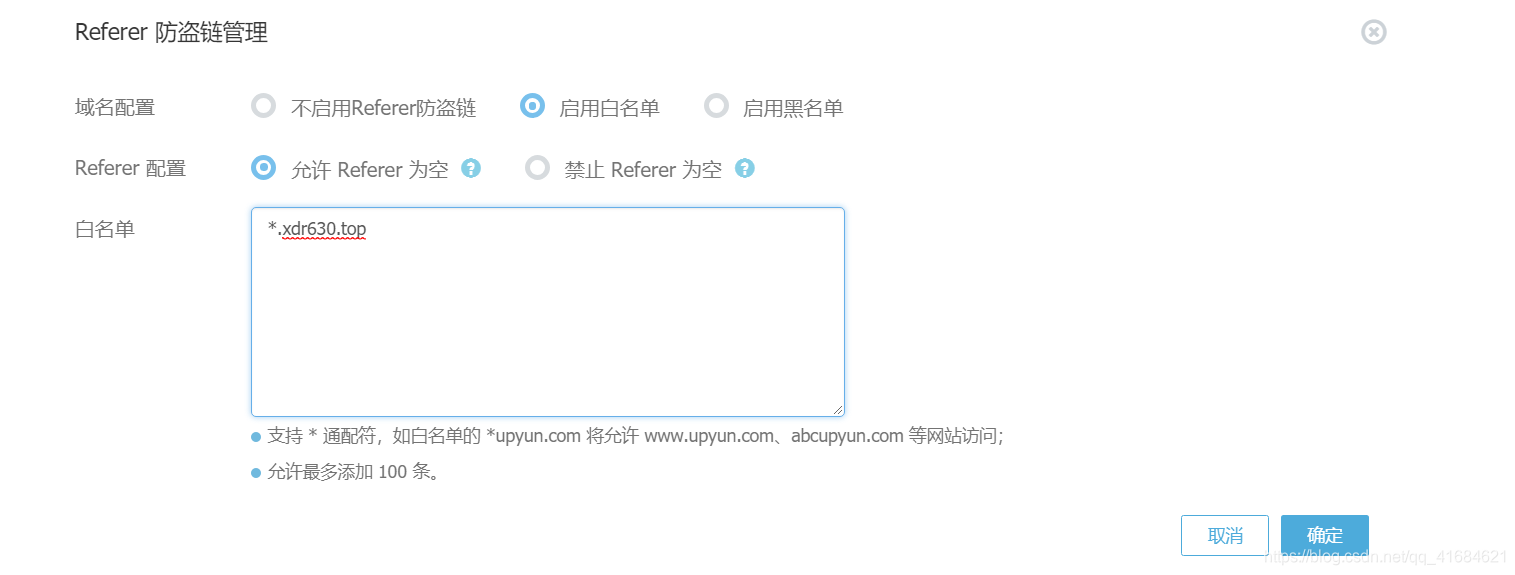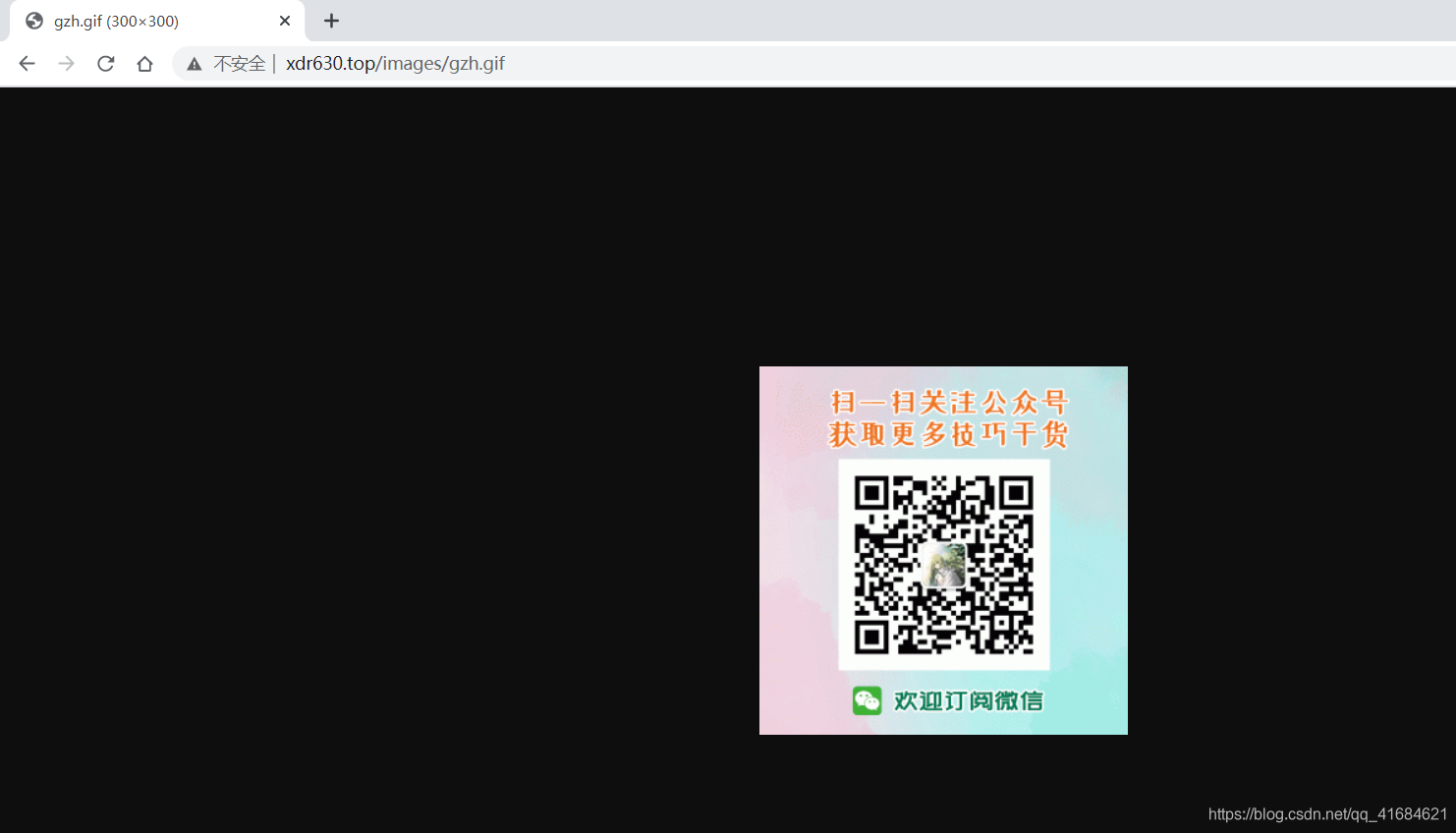有关图床系列的博文我也写了好多,大多都是使用“白嫖”的云空间作为图片的存储地。
-
有关搭建图床系列的文章:https://blog.csdn.net/qq_41684621/category_9598551.html
-
首先注册又拍云账号:https://www.upyun.com/
-
实名认证,不认证的话使用不了存储业务
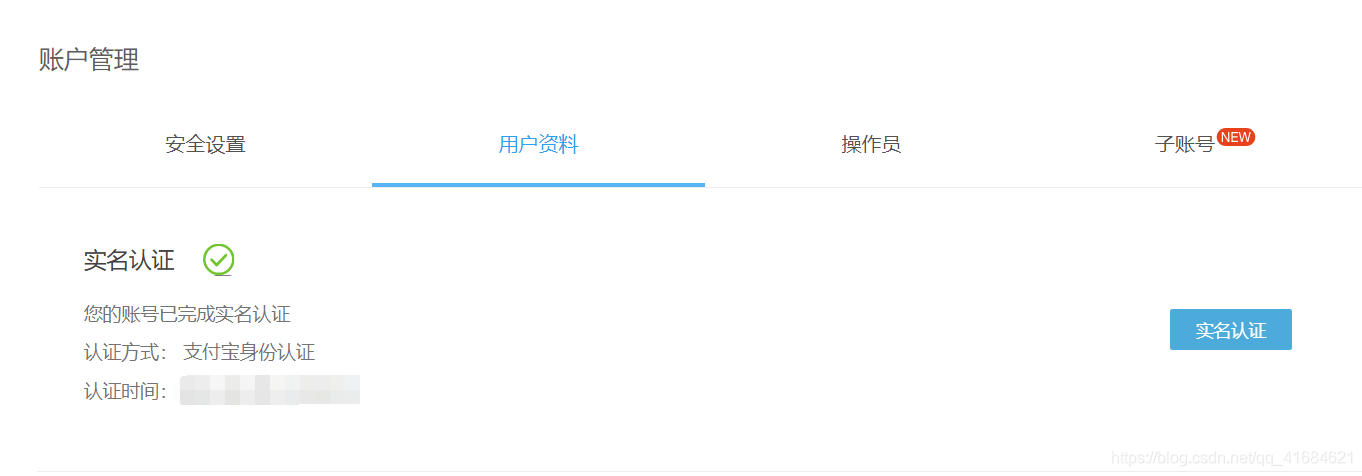
-
选择云存储

-
创建云存储服务


-
完成后会分配个测试的域名,建议采用自己的域名来访问,进入配置后

-
绑定自己的域名
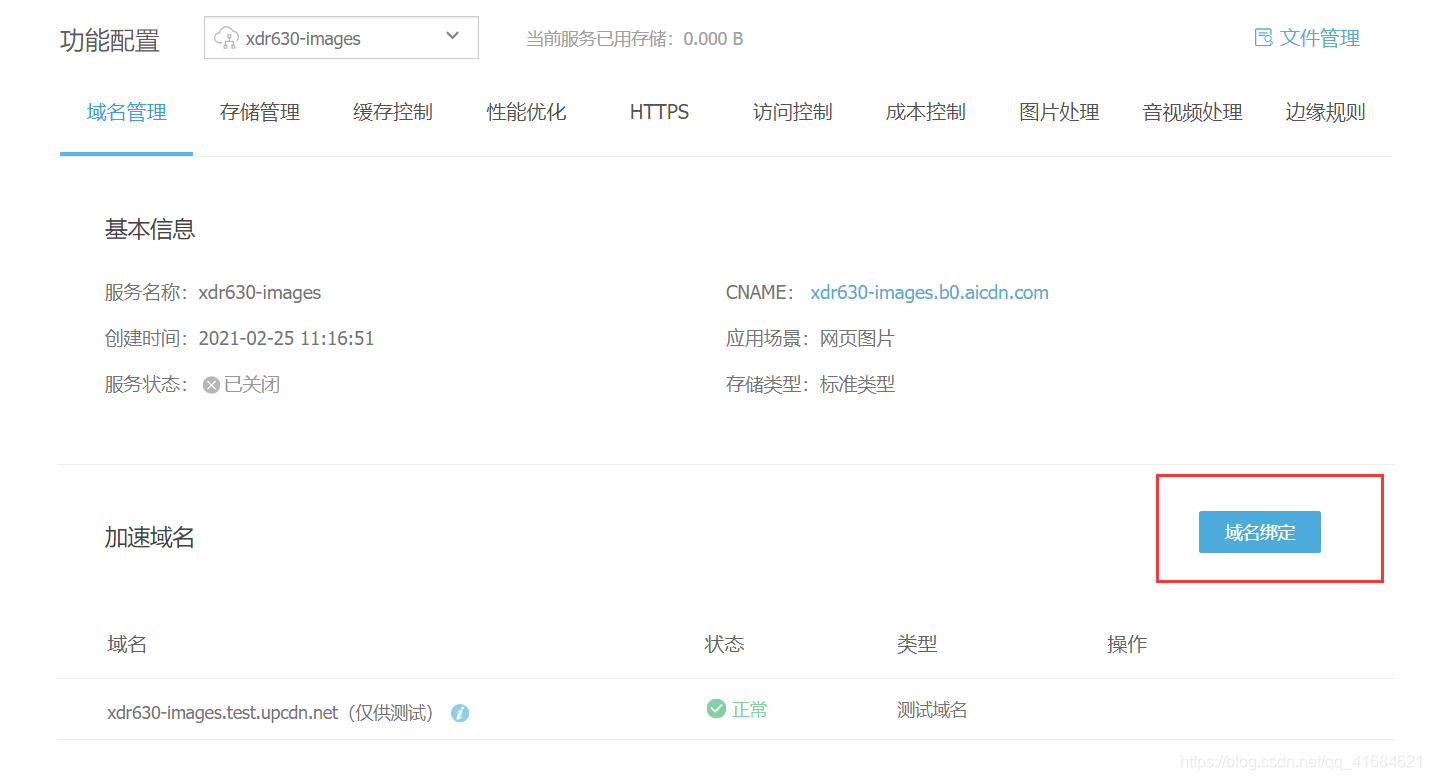
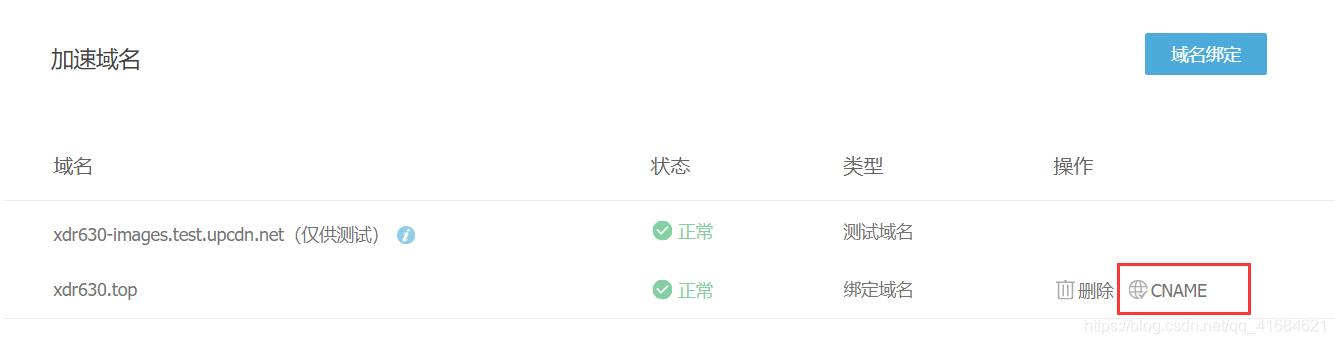
-
配置自己域名的 CNAME
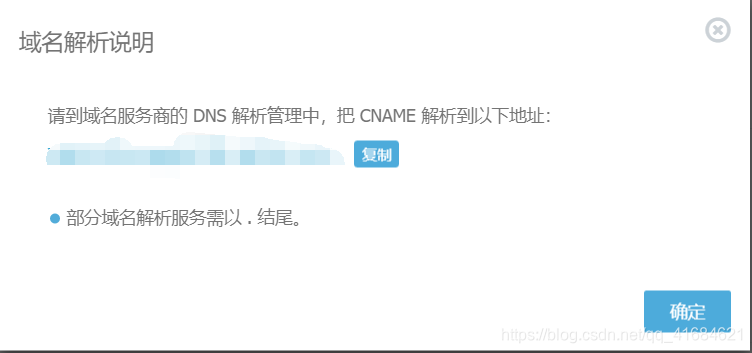
-
在自己购买的域名厂商解析CNAME,记录值就是上面给的


-
添加操作员,注意复制好新密码


-
开启域名加速
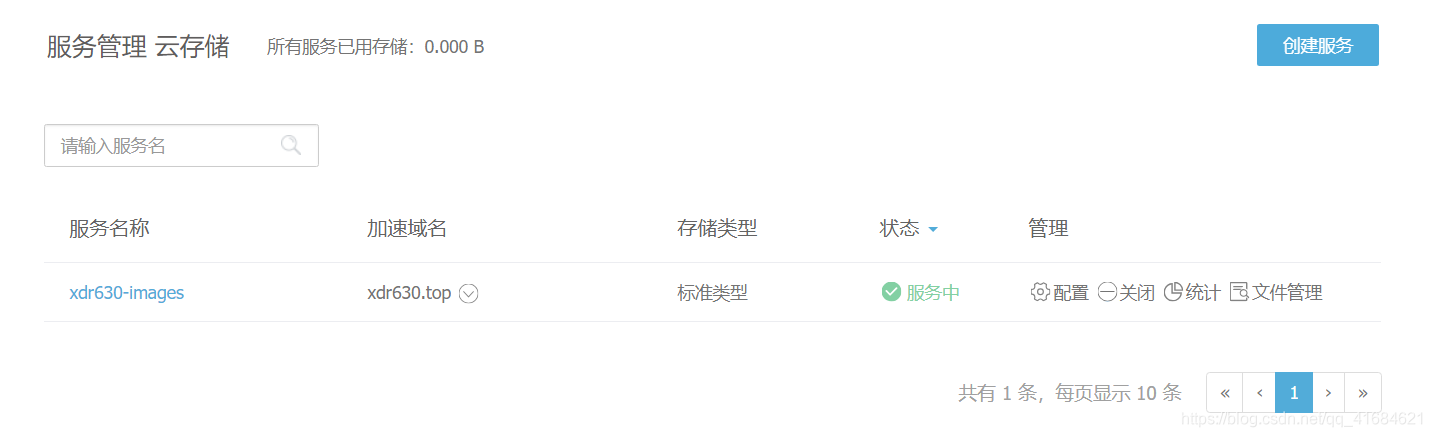
-
授权刚刚创建的操作员,不然无法上传图片到又拍云上
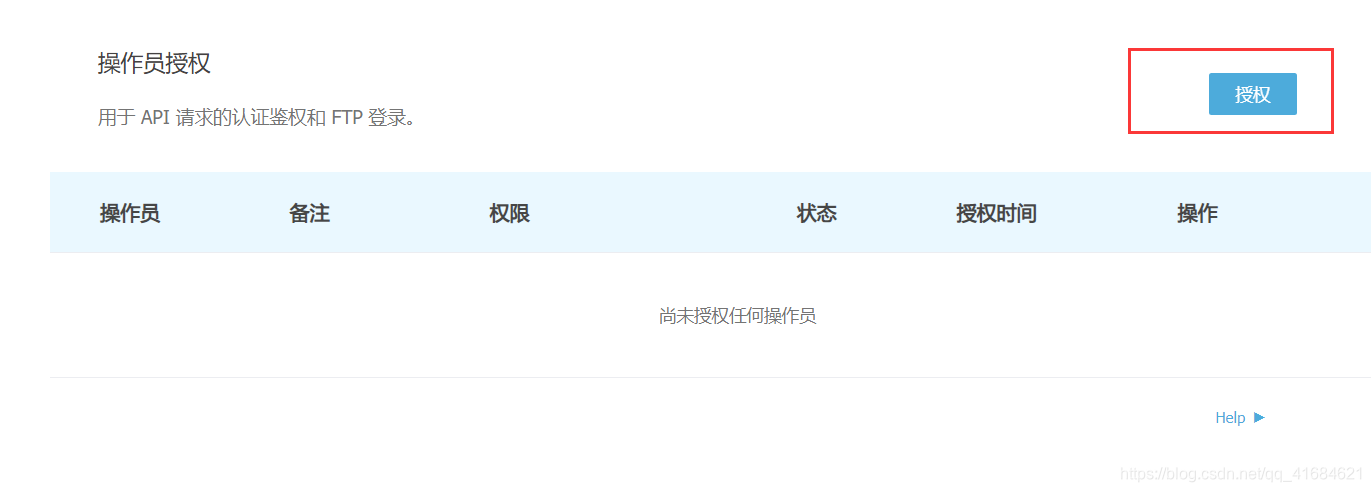
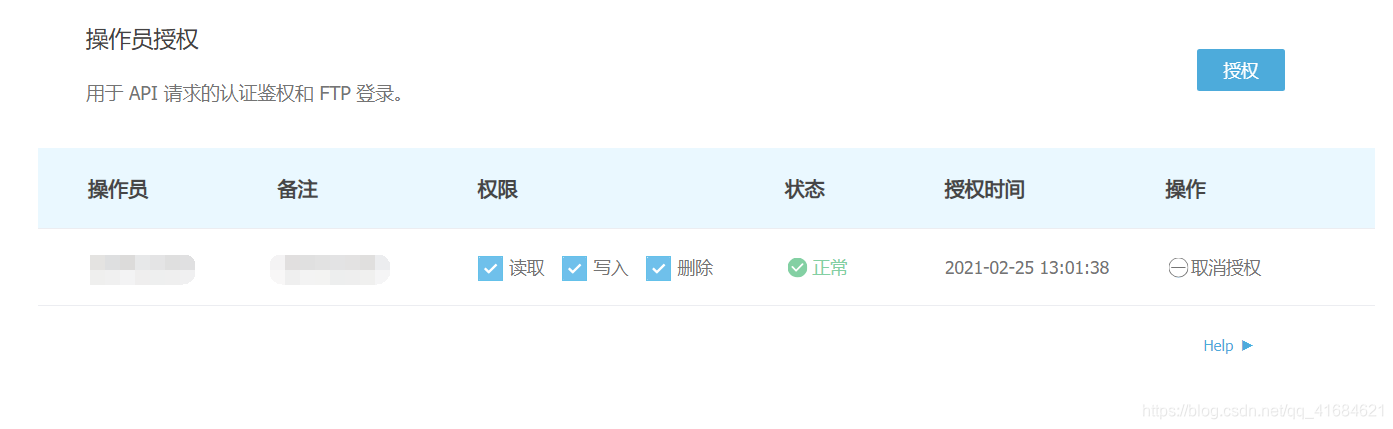
-
配置好 PicGo,有关PicGo工具的介绍详情可以参考我以前写的博文:https://blog.csdn.net/qq_41684621/category_9598551.html

-
测试上传图片功能:
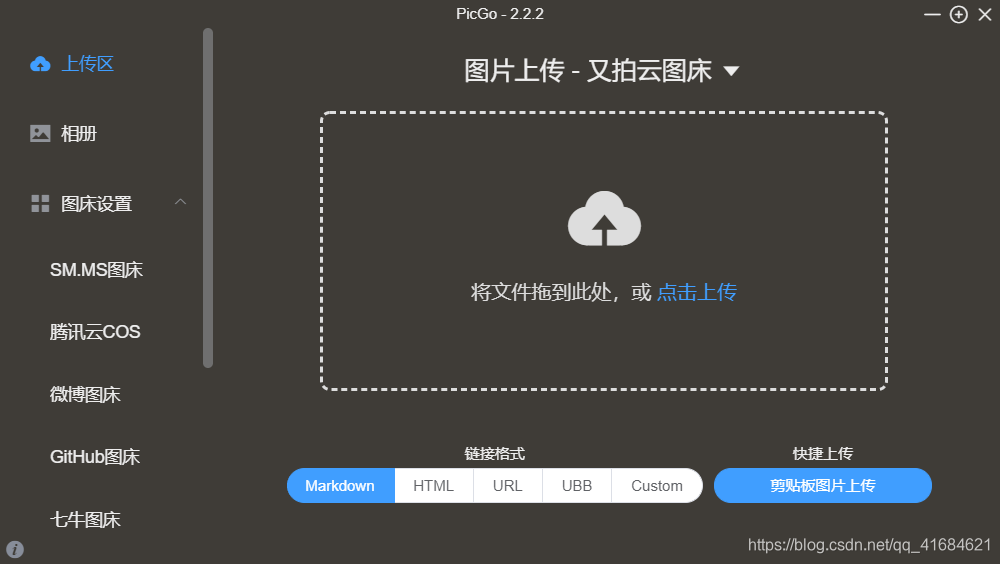

-
又拍云的图片加密防盗操作,开启文件加密
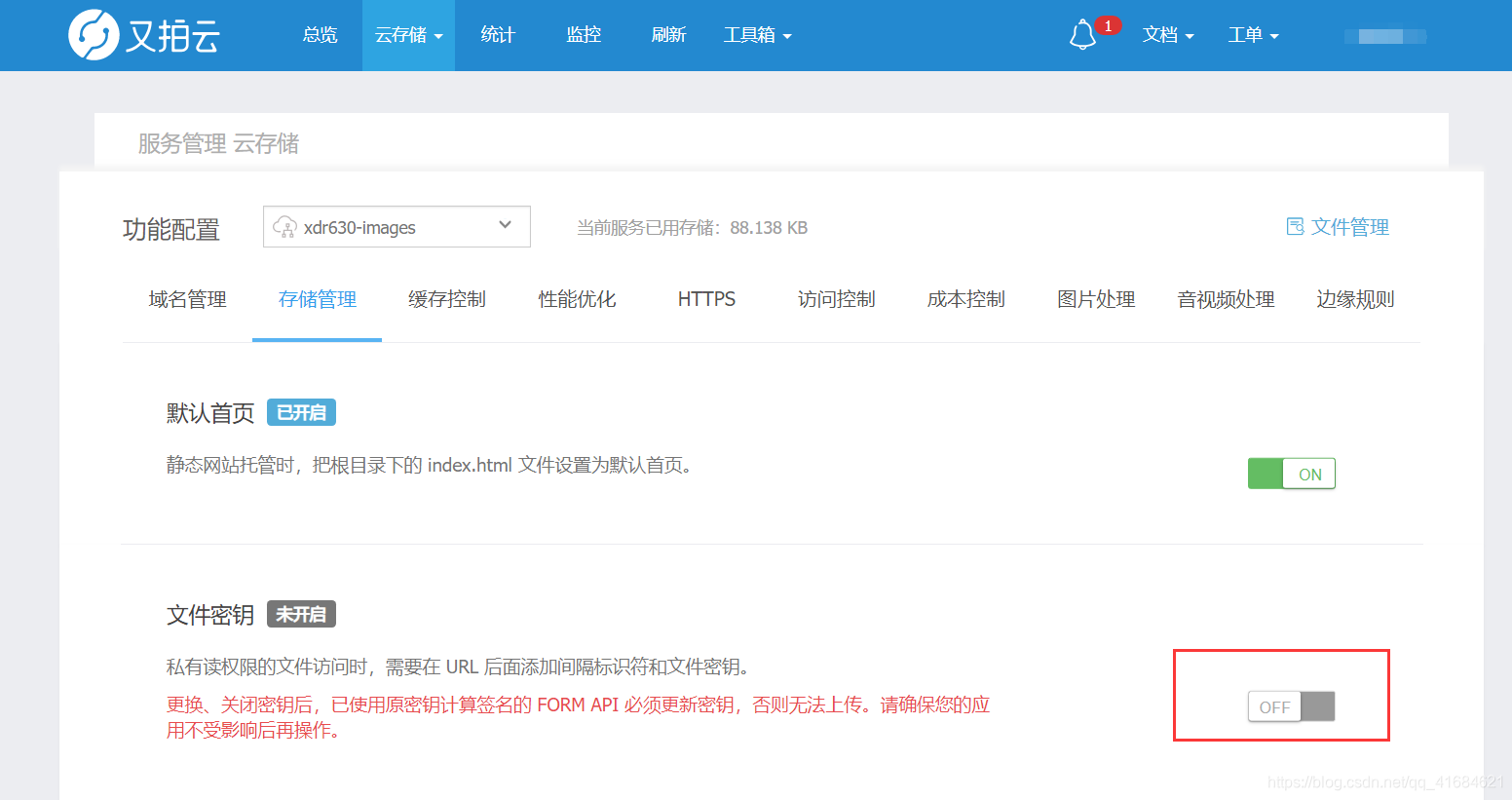
-
备份好密钥
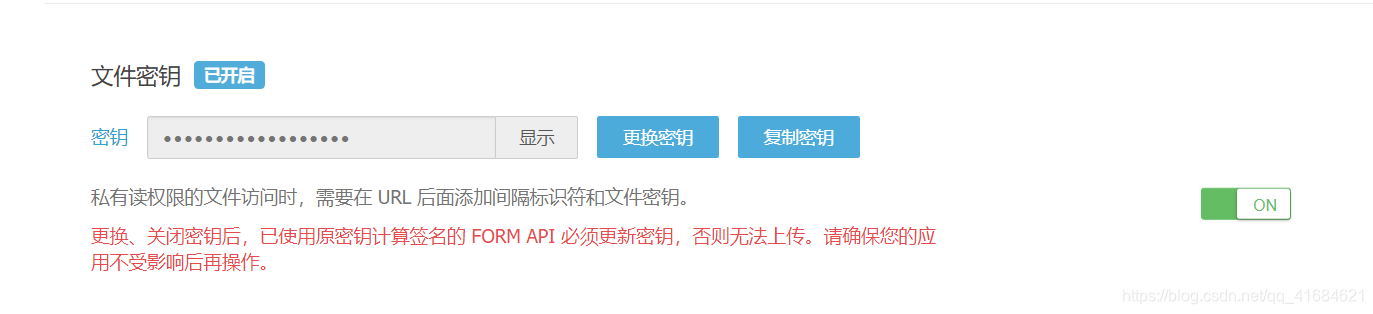
-
开启Referer 防盗链,访问控制 ----> Referer 防盗链

-
添加域名白名单,这样当其他人引用你网站上的图片时,就会加载不出来了,除非下载。